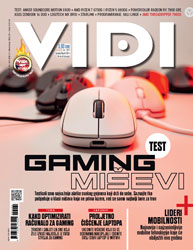Vratimo se na Raspberry projekte. Neke od vrlo popularnih i vrlo zanimljivih projekata možete pronaći na stranici http://www.instructables.com. Vrlo nam je zanimljiv projekt KODI multimedijalnog centra o kojemu smo pisali u prošlim brojevima VIDI-ja. Projekt „Tank cam“ budi sjećanja na djetinjstvo kada smo sanjali o radijski kontroliranom tenkiću koji vrlo precizno pogađa metu koristeći se ugrađenom kamerom. Djeluje vrlo sofisticirano kao i neke igračke iz poznatog serijala „Sam u kući“. Tu su još i projekt vremenske stanice, internetskog radija s touch screenom, alarmni sustav sa senzorom pokreta, sustav za regulaciju otvaranja/zatvaranja garažnih vrata, računalno upravljani model broda, 3D scanner te mnogi drugi.
Kako su navedeni projekti vrlo entuzijastički i uglavnom svoju primarnu uporabu vide kod korisnika koji imaju „osjećaj“ za elektroniku jer se radi o preinakama koje zahtijevaju poznavanje osnovnih elemenata elektroničkih komponenti kao i programiranja, mi ćemo mu ovog puta naći primjenu za svaki manji ili veći ured ili organizaciju.
RPI je moguće podesiti i kao print server koji će svakom pisaču (imao on tu mogućnost ili ne) pridodati mogućnost i bežičnog povezivanja unutar mreže. Pojednostavljeno, RPI pretvara vaš pisač u bežični mrežni pisač i to ne samo jedan već više njih za cijenu od 40$. Usporedimo to s cijenom jednog pisača s mogućnosti WiFi povezivanja prava sitnica. Pisač se doduše može povezati i na mrežni ruter, no RPI donosi mnoštvo prednosti poput lakog spajanja više od jednog uređaja, mogućnost kompletnog print job loga i podešavanja točno određene količine ispisa dnevno. Moguće je odrediti zabranu ispisa određenim korisnicima te postaviti zasebne postavke svakog pisača spojenog na Pi. Krenimo redom.
ŠTO NAM JE SVE POTREBNO?
Raspberry Pi
SD kartica (4 GB ili veća preporučena)
WiFi USB dongle
Instalacija Raspibian OS-a
Instalacija CUPS i Samba servisa
Malo dobre volje
Za download Rasbibian OS-a potrebno je posjetiti link: www.raspberrypi.org/downloads . Poslije downloada ZIP file raspakirajte te .img file snimite na SD karticu pomoću programa Win32DiskImager.
Detalje možete pronaći na: https://www.raspberrypi.org/documentation/installation/installing-images/windows.md. Preporučamo da proučite i podešavanje mrežnih postavki RPI-ja.
1. KORAK
Podešavanje WIFI-ja
Editirajte postavke u /etc/network/interfaces
$ sudo nano /etc/network/interfaces
Dodajte liniju:
allow-hotplug wlan0
iface wlan0 inet dhcp
wpa-ssid “Vaš SSID mreže“
wpa-psk “Vaš Password“
Sačuvajte promjene u NANO editoru (Ctr-O) te iziđite (Ctrl-X)
$ sudo service networking reload
Restartajte servis.
2. KORAK
Instaliranje CUPS-a
$ sudo apt-get install cups
Navedena naredba instalirat će printserver CUPS.
Kako bi se mogao dijeliti sadržaj preko čitave meže (file & printer shareing) preporučamo instalaciju SAMBA servisa.
$ sudo apt-get install samba
Dodatna konfiguracija Samba servisa za korištenje u Windows mreži
Otvorite ‘/etc/samba/smb.conf’ u nano, potražite (Ctrl+W) ‘[printers]’ i pronaći ćete liniju koja počinje s ‘guest ok’ koje ćete promijeniti kako slijedi:
guest ok = yes
Nadalje, potražite liniju “[print$].” te promijenite:
path = /usr/share/cups/drivers
Nakon prethodnih podešavanja pronađite početak linije koja počinje s“workgroup” te dodajte svoju radnu grupu:
workgroup = ime_vase_radne_grupe
wins support = yes
Resetiraje Samba servis
$ sudo /etc/init.d/samba restart
Postavke pripreme za ispis iz Windows mreže (Workgroup) su završene.
3. KORAK
Dodavanje administratora CUPS-a
Nakon instalacije CUPS-a i SAMBA servisa potrebno je dodati korisnika za pristup administratorskom sučelju i opcijama. Preporuka je da to bude korisnik s administratorskim ovlastima na RPI-ju. Username zamjenjujete s korisnikom kojem ste dodjelili administratorske ovlasti u RPI-ju (pi u našem slučaju)
$ sudo usermod –a –G lpadmin username
4. KORAK
Pristup putem web sučelja
Kako CUPS nema svoje vlastito grafičko sučelje istom se pristupa putem web browsera na IP adresi vašeg RPI-ja (u našem slučaju lokalna adresa je 192.168.2.3) te port: 631.
5. KORAK
Administracija printera
Pod karticom Administration pronaći ćete opciju Add Printer, Find New Printer ili Manage Printer. Primijetite da se nudi i mogućnost podešavanja postavki print servera. U slučaju problema u ispisu uvijek možete pogledati log fajlove pod View Error Log.